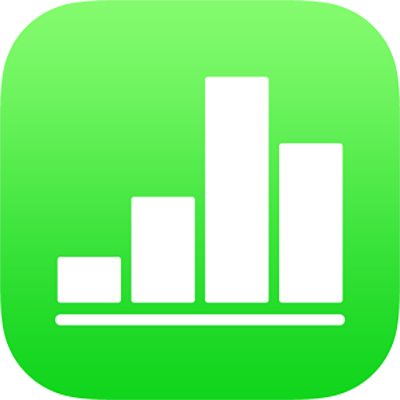
Hinzufügen von Links zu einer Webseite, E-Mail oder Tabellenkalkulation in Numbers auf dem iPhone
Du kannst beliebigen Text in einen Link verwandeln, der ein anderes Blatt in einer Tabellenkalkulation, eine Webseite oder eine E-Mail-Nachricht öffnet.
Numbers erkennt automatisch gültige Webadressen (URLs) und E-Mail-Adressen und versieht sie mit einem bestimmten Stil (zum Beispiel mit einer Unterstreichung oder in einer anderen Farbe), um darauf hinzuweisen, dass es sich um aktive Links handelt. Du kannst diese Links bearbeiten oder deaktivieren, sodass sie als normaler Text angezeigt werden und sich entsprechend verhalten. Wenn du nicht möchtest, dass Numbers URL-Adressen für Websites automatisch erkennt, kannst du das automatische Formatieren von Links deaktivieren.
Link hinzufügen
Wähle den Text aus, den du in einen Link umwandeln möchtest, und tippe dann auf „Link“.
Du musst unter Umständen dein Gerät ins Querformat drehen oder auf
 tippen, damit „Stil“ angezeigt wird.
tippen, damit „Stil“ angezeigt wird.Tippe im Linkeditor auf „Ziel“ und wähle einen Linktyp (Seite, Webseite oder E-Mail) aus.
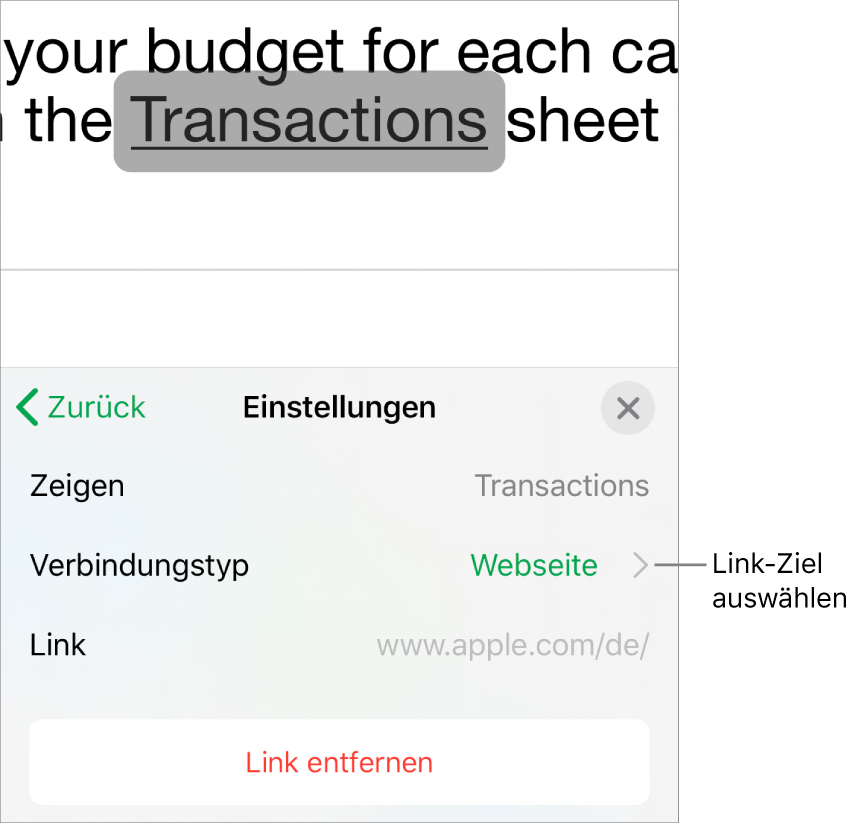
Details für das Ziel angeben:
Webseite: Diese Option öffnet eine Webseite in einem Browser. Gib in das Feld „Anzeigen“ den Text ein, den die Leser sehen sollen. Du könntest z. B. den Domain-Namen und nicht die komplette Webadresse anzeigen. Gib in das Feld „Link“ die URL der Webseite ein.
E-Mail: Diese Option öffnet eine E-Mail-Nachricht, die bereits mit der Adresse voradressiert wurde, die du im Feld für den Empfänger bereitgestellt hast. Gib in das Feld „Anzeigen“ den Text ein, den die Leser sehen sollen. Du könntest z. B. den Namen des Empfängers und nicht die komplette E-Mail-Adresse anzeigen. Du kannst einen Betreff in das Feld „Betreff“ eingeben oder das Feld leer lassen.
Blatt: Diese Option bewirkt den Wechsel zu einem anderen Blatt in der Tabellenkalkulation. Tippe auf das Blatt, zu dem der Link führen soll. Gib in das Feld „Anzeigen“ den Text ein, den die Leser sehen sollen.
Tippe zum Überprüfen des Ziels auf „Zurück“ und danach auf „Link öffnen“, „E-Mail schreiben“ bzw. „Zum Blatt“.
Wenn du den Link nicht überprüfen musst, tippe auf das Blatt, um die Steuerelemente zu schließen.
Link bearbeiten oder deaktivieren
Tippe auf den verlinkten Text; (tippe bei einem Link in einer Tabellenzelle zunächst auf die Zelle und danach auf den Link).
Tippe im Linkeditor auf „Linkeinstellungen“.
Nimm die gewünschten Änderungen vor oder tippe auf „Link entfernen“.
Beim Entfernen eines Links bleibt der Text des Links erhalten; die Formatierung als Link wird aber entfernt und der Link ist nicht mehr aktiv.
Tippe ganz zum Schluss auf das Blatt, um die Steuerelemente zu schließen.
Automatische Formatierung für Links deaktivieren
Wenn du nicht möchtest, dass Numbers URL-Adressen für Websites und E-Mail-Adressen als anklickbare Links formatiert, kannst du das automatische Formatieren von Links deaktivieren.
Tippe auf
 oben auf dem Bildschirm.
oben auf dem Bildschirm.Tippe auf „Einstellungen“ und dann auf „Automatische Korrektur“.
Deaktiviere „Linkstil anwenden“.
Die Links sehen dann nicht mehr aus wie Links, sind aber weiterhin aktiv, es sei denn, du deaktivierst auch „Links automatisch erkennen“.
Die Einstellung gilt für neuen Text, den du in alle Numbers-Tabellenkalkulationen eingibst. Die Änderung wirkt sich nicht auf vorhandene Links aus.